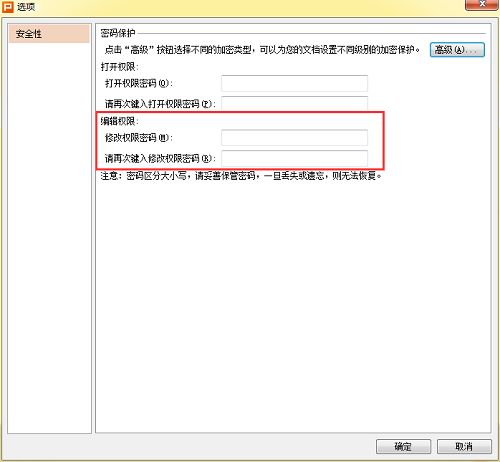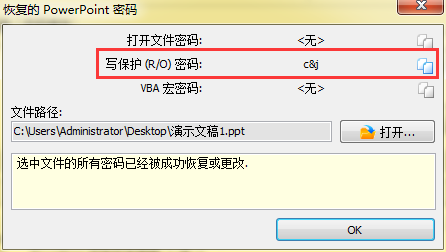- ACCESS密码查看器accdb格式-教你十秒破解Office文档密码
专注VB编程开发20年
access密码office密码密码查看器破解密码
教你十秒破解Office文档密码前言当Office文档密码遗失之后,许多用户会想到AdvancedOfficePasswordRecovery(以下简称AOPR)和OfficePasswordRemover这两款密码破解软件。但是OfficePasswordRemover真的能和AOPR平分秋色吗?答案当然是否定的。下文中,小编将为各位细细分解这两款软件。AOPR密码破解工具支持的文档类型对比AO
- 电脑软件:office文档密码了怎么办,看完你就能自己找回了
IT技术分享社区
电脑技巧excelmicrosoft微软技术电脑技巧
Word、Excel、PPT作为大家日常办公的使用最频繁的办公软件。对于一些涉及个人隐私或者涉及企业机密性的文档文件,我们经常会给自己的文档加上密码。但有时候文档时间比较久了、或者密码太多了,有时候我们会把文档的密码给忘记了,如果密码忘记了怎么办,能找回来吗?今天小编给大家分享这个非常好用的Office文档密码找回工具AdvancedOfficePasswordRecovery(本文简称“AOPR
- Spring AOPr如何打通两个切面之间的通信
目录场景描述解决方案跳转过程其他方案场景描述在秒杀微服务中,笔者在需要各种校验前端传来的参数后,通过Redis加锁限流(切面A)并返回,最后封装订单数据推送到RabbitMQ消息队列(切面B)做善后工作。问题:如何将切面A的数据传递给切面B处理呢?/***添加到秒杀流程**@paramkillId秒杀商品缓存键sessionId_skuId*@paramkey随机码randomCode*@para
- 教你Advanced Office Password Recovery的安装注意事项
weixin_34007886
2019独角兽企业重金招聘Python工程师标准>>>AdvancedOfficePasswordRecovery是一款专业的密码破解工具,在安装AOPR软件的过程中,新手用户常常会遇见各种异常情况,而这些问题都是可以规避的。本节教程将总结安装AdvancedOfficePasswordRecovery的注意事项,希望对新手用户有些帮助。1、终端协议书页面。在这个页面的注意事项是将协议书右侧的下拉
- 怎样激活Advanced Office Password Recovery
weixin_33946020
2019独角兽企业重金招聘Python工程师标准>>>用户购买AdvancedOfficePasswordRecovery完整版注册码以后,往往不知道从哪儿开始升级AOPR。本篇文章将教各位如何使用注册码升级Office密码破解软件,主要为那些软件初学者提供指导。升级Office密码破解软件1、如果用户没有AdvancedOfficePasswordRecovery注册码请选择“帮助”菜单下的“在
- AOPR软件需要可以选几种字符集
weixin_33802505
对于office大家都不陌生,我们在使用的时候,有些文件为了不让别人看到,我们会设置密码。但是有时时间长了我们常常会忘记密码。对于这种情况我们应该怎么办的?这个时候我们就需要一款office软件破解工具,比如AdvancedOfficePasswordRecovery。本教程来给大家介绍介绍AOPR软件需要可以选几种字符集?原文:http://www.passwordrecovery.cn/naj
- Advanced Office Password Recovery打开文件
weixin_33738578
2019独角兽企业重金招聘Python工程师标准>>>今天小编就来教大家几种office密码破解工具——AOPR的文件打开方法。AOPR中打开文件的三种方法方法一、通过菜单栏命令。点击文件->打开文件,选择需要的文件,并点击打开。方法二、通过工具栏命令。直接点击工具栏中的“打开文件”命令,选择需要的文件,并单击打开。方法三、通过“最近打开文件列表”。如果用户之前打开过某文件,现在想再次打开,只需点
- Advanced Office Password Recovery如何设置快捷方式
weixin_30532369
一般软件安装成功之后都会在桌面上形成快捷方式以方便使用,但是一些用户发现AdvancedOfficePasswordRecovery这种office密码破解工具安装成功后桌面上没有出现快捷方式,这并不便于快捷使用AdvancedOfficePasswordRecovery进行破解任务,因此,很多的用户朋友希望知道怎么可以设置。下文将主要讲解AOPR密码破解软件没有快捷方式的原因以及如何获取快捷方式
- 破解office,excel等文件密码插件
呦丶耍脾气
前瞻今天遇到朋友需要破解下excel文件的密码,在网上找了很多插件都不能使用,也看了很多人写的需要最后找到了一款带注册码的apor3.12版。顺利破解下载地址链接:http://pan.baidu.com/s/1cs1gXw密码:moxm使用下载完成直接解压,双击打开aopr.exe文件,同时也要去文件夹里面打开注册码.txt,复制一个注册码。然后点击菜单栏help菜单,选择倒数第二个然后将注册码
- CSP算法要怎么破?
学术研究软件
CSP全称CryptographicServiceProvider,中文名是“加密服务提供程序”,是由微软研发的密码保护程序。AdvancedOfficePasswordRecovery是一款专业针对微软Office系列文档的密码破解工具,那么AOPR能破解CSP密码吗?AdvancedOfficePasswordRecovery能破解CSP算法吗?答案是肯定的。加密服务提供程序(CSP)
- 用AOPR应该知道的弱加密法应用
学术研究软件
弱加密法又称异或,英文缩写XOR,是一种较为简单的加密算法,下面为各位介绍Office密码破解软件弱加密法的算法函数以及应用范围。 Office密码破解软件异或加密函数当然简单的加密方法也是容易破解的,AdvancedOfficePasswordRecovery可以立刻恢复这些密码。但聊胜于无,总比让人一打开数据库就看见明码的好。 Office密码破解软件异或解密函数弱加密法应用范围1、Word或
- 如何查看AOPR中的Outlook Mail信息
学术研究软件
AOPR软件全称AdvancedOfficePasswordRecovery,是一款专业的Office密码破解工具,可以破解2.0到2016所有Office文档的各种密码。当然,Outlook是包括在其中的,下文介绍在AdvancedOfficePasswordRecovery中查看OutlookMail信息的两种方法。AdvancedOfficePasswordRecovery可以快速破解Out
- AOPR的单字符规则说明
学术研究软件
AdvancedOfficePasswordRecovery混合破解可以自定义添加多个规则文件,加入规则文件的作用是约束密码破解过程以更快地找出正确的密码,本文将具体为各位介绍AOPR密码破解工具的单字符规则的含义。AOPR密码破解工具支持的单字符规则AdvancedOfficePasswordRecovery规则文件的语法完全兼容Passcape和InsidePro软件,单字符规则是规则
- Office密码破解“提速”的8个技巧!
学术研究软件
AdvancedOfficepasswordrecovery密码破解工具
高铁提速、宽带提速、网络提速……现代社会讲究单位时间内效率最高,如果你还守着自己的“慢生活”就会被生活T出局!在日常生活和工作中只要用到Office办公软件就会发生遗忘密码的情况,不要说你不会,给自己准备PlanB十分必要。破解Office密码功能比较出色的是AdvancedOfficePasswordRecovery,使用这款密码破解工具奉行的黄金原则是“硬件越好,恢复密码速度越快”。 AOPR
- AOPR中的双字母型掩码使用方法
学术研究软件
AdvancedOfficePasswordRecovery的混合破解可以自定义添加多个规则文件来为检查密码设定约束条件,而规则文件多数是以掩码呈现的。如果使用者对掩码的含义不了解就会使得整个破解过程徒劳无功,本文将具体为各位介绍Word密码破解工具的双字母型掩码。认识6种双字母型掩码AdvancedOfficePasswordRecovery规则文件的语法完全兼容Passcape和InsideP
- 详解AOPR中的项目文件
学术研究软件
AdvancedOfficePasswordRecovery项目文件包含破解密码的所有有用信息。关于AdvancedOfficePasswordRecovery项目文件,需要掌握以下内容:创建项目文件、项目文件的作用、保存项目文件。一、创建AdvancedOfficePasswordRecovery项目文件当使用密码破解工具破解密码的时候,如果密码不能立即恢复,此时AdvancedOffi
- 详解AOPR中的VBA后门功能
学术研究软件
AdvancedOfficePasswordRecovery中有各种不同的攻击类型,除了暴力破解和字典攻击还有一个独具特色的“VBA后门”功能。那么VBA究竟是什么?确切地说,它是一种自动化语言,可以使常用的程序自动化或者创建自定义的解决方案。下文将具体介绍Office密码破解软件中的“VBA后门”功能。VBA是什么VBA全称VisualBasicforApplications,是微软公司
- AOPR七问七答
EducationSoft
AdvancedOfficePasswordRecovery是一款专业的Office密码破解软件,功能毋庸置疑。但是购买正版软件是件慎重的事情,相信用户在购买AOPR软件前可能会有诸多疑问,下面小编将具体介绍AdvancedOfficePasswordRecovery的7个基本问题。必须知道的AOPR软件7个基本问题 7个基本问题1、AdvancedOfficePasswordRecovery正常
- AOPR七问七答
学术研究软件
AdvancedOfficePasswordRecovery是一款专业的Office密码破解软件,功能毋庸置疑。但是购买正版软件是件慎重的事情,相信用户在购买AOPR软件前可能会有诸多疑问,下面小编将具体介绍AdvancedOfficePasswordRecovery的7个基本问题。必须知道的AOPR软件7个基本问题 7个基本问题1、AdvancedOfficePasswordRecovery正常
- AOPR密码过滤器
EducationSoft
在AdvancedOfficePasswordRecovery任一攻击的破解选项设置窗口都有一个“编辑密码过滤器”按钮,设置好AOPR密码破解工具的密码过滤器可以大大提高破解速度,下文将具体介绍AdvancedOfficePasswordRecovery密码过滤器是什么。AOPR密码破解工具的密码过滤器打开AdvancedOfficePasswordRecovery,点击“破解选项”按钮,弹出页面
- AOPR密码过滤器
学术研究软件
密码过滤器
在AdvancedOfficePasswordRecovery任一攻击的破解选项设置窗口都有一个“编辑密码过滤器”按钮,设置好AOPR密码破解工具的密码过滤器可以大大提高破解速度,下文将具体介绍AdvancedOfficePasswordRecovery密码过滤器是什么。AOPR密码破解工具的密码过滤器打开AdvancedOfficePasswordRecovery,点击“破解选项”按钮,
- 不同类型的Office密码破解工具对比分析
视频编辑软件
1、AdvancedOfficePasswordRecovery推荐:★★★★★简称:AOPR免费下载地址:http://www.passwordrecovery.cn/xiazai.htmlAdvancedOfficePasswordRecovery是一款针对MSOffice系列的密码破解工具,AdvancedOfficePasswordRecovery可破解95~2010版的各类Off
- 怎样快速选择你需要的Office密码破解工具
MathType
AOPROffice密码破解工具
1、AdvancedOfficePasswordRecovery推荐:★★★★★简称:AOPR免费下载地址:http://www.passwordrecovery.cn/xiazai.htmlAdvancedOfficePasswordRecovery是一款针对MSOffice系列的密码破解工具,AdvancedOfficePasswordRecovery可破解95~2010版的各类Offi
- AOPR怎样破解Money密码
neluzyy1
AOPR
AdvancedOfficePasswordRecovery,简称AOPR,是一款专业的Office密码破解软件。微软Money可以说是世界上最好的财务分析软件,它能够管理支票簿、帐单、银行存款、建立预算、减少负债。并且软件中包含自订化的公事包管理,能够存取网上的投资研究结果,为用户找到最佳投资方案。本文将介绍Office密码破解软件如何破解Money密码。Money密码对于微软Money2002
- AOPR软件混合破解和组合破解有什么区别
neluzyy1
AOPR
AOPR软件的多数用户并不十分清楚“混合破解”和“组合破解”的不同之处,本文小编将具体介绍这部分的内容。混合破解和组合破解都是AdvancedOfficePasswordRecovery的攻击类型,但是从中文层面来理解二者并没有明显的区别,那它们真的一样吗?AOPR软件的组合破解组合破解的英文名称是Combinationattack,该攻击允许用户添加2个单词并生成所有符号要求的组合尝试破解密码。
- AOPR破解的密码与原密码不一致问题
neluzyy1
AOPR
如果用户使用Excel密码破解工具破解出密码后突然想起来Excel文档的原密码,有时侯会发现Excel密码破解工具破解的密码与原密码并不一致。那么破解出的Excel文档密码是否还有用?小编在这里告诉大家即使Excel密码破解工具破解的密码不一样也是可以打开文件的,下面将具体介绍。什么样的情况下会密码不一致并不是Excel文档的所有密码都会发生这种情况,主要发生于破解Excel的账簿密码和表格密码时
- 教你一键查看AOPR中所有的缓存密码
neluzyy1
教程AOPR
Word密码破解工具即AdvancedOfficePasswordRecovery是一款专业的密码破解工具,能够自动存储所有破解过程中发现的密码,然后将其存储于“密码缓存区”,那么密码缓存区在哪儿,用户又如何才能看到缓存密码呢?下面将介绍如何一键查看Word密码破解工具中所有的缓存密码。查看缓存密码的方法首先讲解什么是“密码缓存区”,这是Word密码破解工具的一个专门用来存储密码的区域,保存密码破
- 实例讲解AOPR破解PPT纯数字密码
neluzyy1
AOPR
AdvancedOfficePasswordRecovery是一款专业的Office密码破解软件,支持全部类型的Office产品以及文档密码。为了更加鲜明地表现AdvancedOfficePasswordRecovery的破解能力,下文将以AOPR试用版破解PPT密码为例。AOPR试用版的限制相较于AdvancedOfficePasswordRecovery完整版,AOPR试用版有着一定的缺陷
- 正确设置AOPR掩码的案例讲解
neluzyy1
教程AOPR
掩码攻击的关键是用户是否能够设置正确的掩码,这也是使用AOPR密码破解工具掩码攻击的一个难点,掩码选项多达9个,从理解到组合都需要用户下功夫,下文小编将以案例为模本讲解如何设置AdvancedOfficePasswordRecovery的掩码。正确设置掩码的关键在于用户是否理解AdvancedOfficePasswordRecovery的9个掩码选项,并在此基础之上写出正确的掩码,了解掩码
- AOPR能破解N种加密类型?
neluzyy1
AOPR
Office文档密码有多种加密类型,由弱到强满足不同的用户需求。本文将以WPS文档为例,讲解Word文档到底有哪些加密类型以及Word密码破解工具能否破解这些加密类型下设置的Word文档密码。选择加密类型用户打开WPS的Word文档后,点击主界面左上角的“WPS文字”按钮,然后选择“文件信息->文件加密”就会弹出Word密码设置框。此时点击右上角的“高级”选项会弹出如下图所示的加密类型窗口
- ASM系列四 利用Method 组件动态注入方法逻辑
lijingyao8206
字节码技术jvmAOP动态代理ASM
这篇继续结合例子来深入了解下Method组件动态变更方法字节码的实现。通过前面一篇,知道ClassVisitor 的visitMethod()方法可以返回一个MethodVisitor的实例。那么我们也基本可以知道,同ClassVisitor改变类成员一样,MethodVIsistor如果需要改变方法成员,注入逻辑,也可以
- java编程思想 --内部类
百合不是茶
java内部类匿名内部类
内部类;了解外部类 并能与之通信 内部类写出来的代码更加整洁与优雅
1,内部类的创建 内部类是创建在类中的
package com.wj.InsideClass;
/*
* 内部类的创建
*/
public class CreateInsideClass {
public CreateInsideClass(
- web.xml报错
crabdave
web.xml
web.xml报错
The content of element type "web-app" must match "(icon?,display-
name?,description?,distributable?,context-param*,filter*,filter-mapping*,listener*,servlet*,s
- 泛型类的自定义
麦田的设计者
javaandroid泛型
为什么要定义泛型类,当类中要操作的引用数据类型不确定的时候。
采用泛型类,完成扩展。
例如有一个学生类
Student{
Student(){
System.out.println("I'm a student.....");
}
}
有一个老师类
- CSS清除浮动的4中方法
IT独行者
JavaScriptUIcss
清除浮动这个问题,做前端的应该再熟悉不过了,咱是个新人,所以还是记个笔记,做个积累,努力学习向大神靠近。CSS清除浮动的方法网上一搜,大概有N多种,用过几种,说下个人感受。
1、结尾处加空div标签 clear:both 1 2 3 4
.div
1
{
background
:
#000080
;
border
:
1px
s
- Cygwin使用windows的jdk 配置方法
_wy_
jdkwindowscygwin
1.[vim /etc/profile]
JAVA_HOME="/cgydrive/d/Java/jdk1.6.0_43" (windows下jdk路径为D:\Java\jdk1.6.0_43)
PATH="$JAVA_HOME/bin:${PATH}"
CLAS
- linux下安装maven
无量
mavenlinux安装
Linux下安装maven(转) 1.首先到Maven官网
下载安装文件,目前最新版本为3.0.3,下载文件为
apache-maven-3.0.3-bin.tar.gz,下载可以使用wget命令;
2.进入下载文件夹,找到下载的文件,运行如下命令解压
tar -xvf apache-maven-2.2.1-bin.tar.gz
解压后的文件夹
- tomcat的https 配置,syslog-ng配置
aichenglong
tomcathttp跳转到httpssyslong-ng配置syslog配置
1) tomcat配置https,以及http自动跳转到https的配置
1)TOMCAT_HOME目录下生成密钥(keytool是jdk中的命令)
keytool -genkey -alias tomcat -keyalg RSA -keypass changeit -storepass changeit
- 关于领号活动总结
alafqq
活动
关于某彩票活动的总结
具体需求,每个用户进活动页面,领取一个号码,1000中的一个;
活动要求
1,随机性,一定要有随机性;
2,最少中奖概率,如果注数为3200注,则最多中4注
3,效率问题,(不能每个人来都产生一个随机数,这样效率不高);
4,支持断电(仍然从下一个开始),重启服务;(存数据库有点大材小用,因此不能存放在数据库)
解决方案
1,事先产生随机数1000个,并打
- java数据结构 冒泡排序的遍历与排序
百合不是茶
java
java的冒泡排序是一种简单的排序规则
冒泡排序的原理:
比较两个相邻的数,首先将最大的排在第一个,第二次比较第二个 ,此后一样;
针对所有的元素重复以上的步骤,除了最后一个
例题;将int array[]
- JS检查输入框输入的是否是数字的一种校验方法
bijian1013
js
如下是JS检查输入框输入的是否是数字的一种校验方法:
<form method=post target="_blank">
数字:<input type="text" name=num onkeypress="checkNum(this.form)"><br>
</form>
- Test注解的两个属性:expected和timeout
bijian1013
javaJUnitexpectedtimeout
JUnit4:Test文档中的解释:
The Test annotation supports two optional parameters.
The first, expected, declares that a test method should throw an exception.
If it doesn't throw an exception or if it
- [Gson二]继承关系的POJO的反序列化
bit1129
POJO
父类
package inheritance.test2;
import java.util.Map;
public class Model {
private String field1;
private String field2;
private Map<String, String> infoMap
- 【Spark八十四】Spark零碎知识点记录
bit1129
spark
1. ShuffleMapTask的shuffle数据在什么地方记录到MapOutputTracker中的
ShuffleMapTask的runTask方法负责写数据到shuffle map文件中。当任务执行完成成功,DAGScheduler会收到通知,在DAGScheduler的handleTaskCompletion方法中完成记录到MapOutputTracker中
- WAS各种脚本作用大全
ronin47
WAS 脚本
http://www.ibm.com/developerworks/cn/websphere/library/samples/SampleScripts.html
无意中,在WAS官网上发现的各种脚本作用,感觉很有作用,先与各位分享一下
获取下载
这些示例 jacl 和 Jython 脚本可用于在 WebSphere Application Server 的不同版本中自
- java-12.求 1+2+3+..n不能使用乘除法、 for 、 while 、 if 、 else 、 switch 、 case 等关键字以及条件判断语句
bylijinnan
switch
借鉴网上的思路,用java实现:
public class NoIfWhile {
/**
* @param args
*
* find x=1+2+3+....n
*/
public static void main(String[] args) {
int n=10;
int re=find(n);
System.o
- Netty源码学习-ObjectEncoder和ObjectDecoder
bylijinnan
javanetty
Netty中传递对象的思路很直观:
Netty中数据的传递是基于ChannelBuffer(也就是byte[]);
那把对象序列化为字节流,就可以在Netty中传递对象了
相应的从ChannelBuffer恢复对象,就是反序列化的过程
Netty已经封装好ObjectEncoder和ObjectDecoder
先看ObjectEncoder
ObjectEncoder是往外发送
- spring 定时任务中cronExpression表达式含义
chicony
cronExpression
一个cron表达式有6个必选的元素和一个可选的元素,各个元素之间是以空格分隔的,从左至右,这些元素的含义如下表所示:
代表含义 是否必须 允许的取值范围 &nb
- Nutz配置Jndi
ctrain
JNDI
1、使用JNDI获取指定资源:
var ioc = {
dao : {
type :"org.nutz.dao.impl.NutDao",
args : [ {jndi :"jdbc/dataSource"} ]
}
}
以上方法,仅需要在容器中配置好数据源,注入到NutDao即可.
- 解决 /bin/sh^M: bad interpreter: No such file or directory
daizj
shell
在Linux中执行.sh脚本,异常/bin/sh^M: bad interpreter: No such file or directory。
分析:这是不同系统编码格式引起的:在windows系统中编辑的.sh文件可能有不可见字符,所以在Linux系统下执行会报以上异常信息。
解决:
1)在windows下转换:
利用一些编辑器如UltraEdit或EditPlus等工具
- [转]for 循环为何可恨?
dcj3sjt126com
程序员读书
Java的闭包(Closure)特征最近成为了一个热门话题。 一些精英正在起草一份议案,要在Java将来的版本中加入闭包特征。 然而,提议中的闭包语法以及语言上的这种扩充受到了众多Java程序员的猛烈抨击。
不久前,出版过数十本编程书籍的大作家Elliotte Rusty Harold发表了对Java中闭包的价值的质疑。 尤其是他问道“for 循环为何可恨?”[http://ju
- Android实用小技巧
dcj3sjt126com
android
1、去掉所有Activity界面的标题栏
修改AndroidManifest.xml 在application 标签中添加android:theme="@android:style/Theme.NoTitleBar"
2、去掉所有Activity界面的TitleBar 和StatusBar
修改AndroidManifes
- Oracle 复习笔记之序列
eksliang
Oracle 序列sequenceOracle sequence
转载请出自出处:http://eksliang.iteye.com/blog/2098859
1.序列的作用
序列是用于生成唯一、连续序号的对象
一般用序列来充当数据库表的主键值
2.创建序列语法如下:
create sequence s_emp
start with 1 --开始值
increment by 1 --増长值
maxval
- 有“品”的程序员
gongmeitao
工作
完美程序员的10种品质
完美程序员的每种品质都有一个范围,这个范围取决于具体的问题和背景。没有能解决所有问题的
完美程序员(至少在我们这个星球上),并且对于特定问题,完美程序员应该具有以下品质:
1. 才智非凡- 能够理解问题、能够用清晰可读的代码翻译并表达想法、善于分析并且逻辑思维能力强
(范围:用简单方式解决复杂问题)
- 使用KeleyiSQLHelper类进行分页查询
hvt
sql.netC#asp.nethovertree
本文适用于sql server单主键表或者视图进行分页查询,支持多字段排序。KeleyiSQLHelper类的最新代码请到http://hovertree.codeplex.com/SourceControl/latest下载整个解决方案源代码查看。或者直接在线查看类的代码:http://hovertree.codeplex.com/SourceControl/latest#HoverTree.D
- SVG 教程 (三)圆形,椭圆,直线
天梯梦
svg
SVG <circle> SVG 圆形 - <circle>
<circle> 标签可用来创建一个圆:
下面是SVG代码:
<svg xmlns="http://www.w3.org/2000/svg" version="1.1">
<circle cx="100" c
- 链表栈
luyulong
java数据结构
public class Node {
private Object object;
private Node next;
public Node() {
this.next = null;
this.object = null;
}
public Object getObject() {
return object;
}
public
- 基础数据结构和算法十:2-3 search tree
sunwinner
Algorithm2-3 search tree
Binary search tree works well for a wide variety of applications, but they have poor worst-case performance. Now we introduce a type of binary search tree where costs are guaranteed to be loga
- spring配置定时任务
stunizhengjia
springtimer
最近因工作的需要,用到了spring的定时任务的功能,觉得spring还是很智能化的,只需要配置一下配置文件就可以了,在此记录一下,以便以后用到:
//------------------------定时任务调用的方法------------------------------
/**
* 存储过程定时器
*/
publi
- ITeye 8月技术图书有奖试读获奖名单公布
ITeye管理员
活动
ITeye携手博文视点举办的8月技术图书有奖试读活动已圆满结束,非常感谢广大用户对本次活动的关注与参与。
8月试读活动回顾:
http://webmaster.iteye.com/blog/2102830
本次技术图书试读活动的优秀奖获奖名单及相应作品如下(优秀文章有很多,但名额有限,没获奖并不代表不优秀):
《跨终端Web》
gleams:http